Estos cheques no constituyen un pago efectivo, sino una forma de financiación, el cheque posfechado en sí no constituye pago sino una simple garantía de un pago futuro que se hará una vez llegue la fecha incluida en el cheque. No puede ser considerado dinero en efectivo, ni siquiera un derecho cierto, puesto que no hay seguridad absoluta de que el cheque pueda ser cobrado; En ese orden de ideas, el cheque posfechado no afecta ningún rubro de la estructura financiera de la empresa.
1. Entrada de cheques posfechados
Para registrar cheques posfechados puedes ir por el buscador de menú o por la ruta: Tesorería- Flujo de caja- Cheques posfechados.
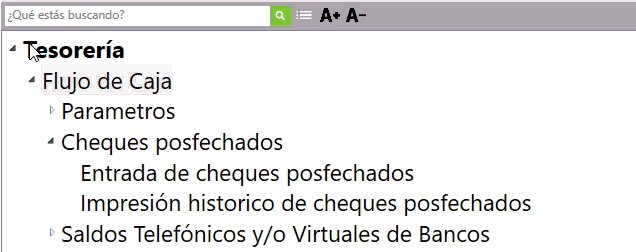
Al momento de ingresar a esta opción, el sistema te despliega la siguiente ventana:
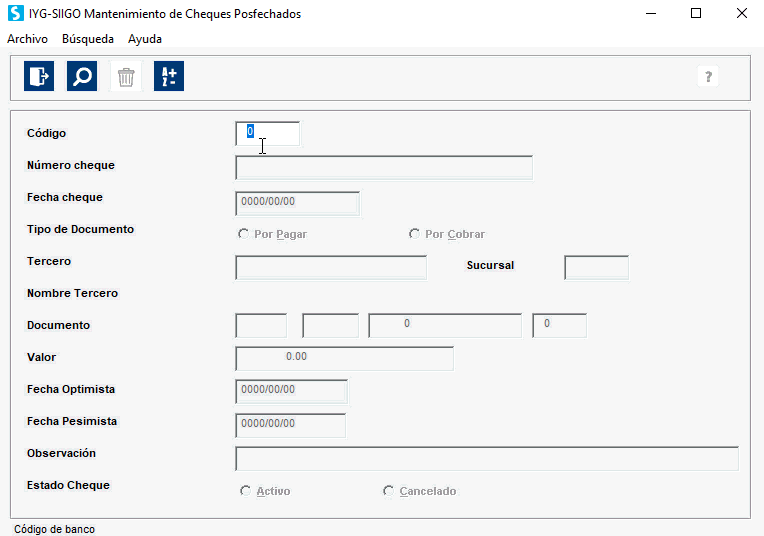
Importante: los cheques posfechados que se registren en esta opción se verán reflejados en el informe de Flujo de Caja, pero no quedarán contabilizados.
Con el ícono ![]() que se activa en la parte superior de la ventana, el sistema despliega un recuadro el cual te muestra todos los cheques posfechados que han sido registrados con anterioridad en el sistema, indicando su estado.
que se activa en la parte superior de la ventana, el sistema despliega un recuadro el cual te muestra todos los cheques posfechados que han sido registrados con anterioridad en el sistema, indicando su estado.
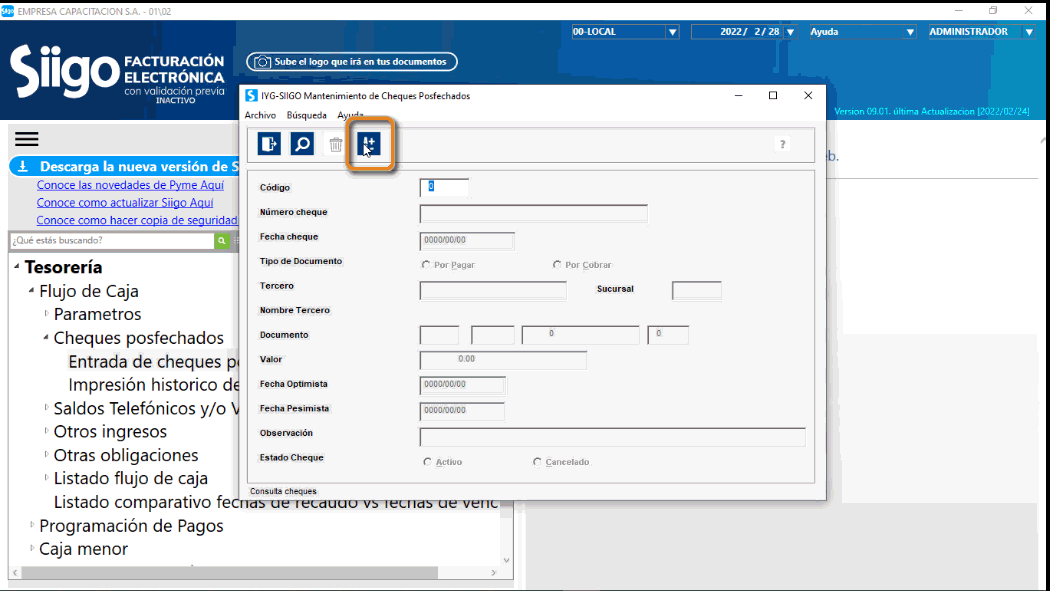
Si es un cheque nuevo es necesario diligenciar los siguientes campos:
- Código Banco: corresponde al ingresado en el módulo de Tesorería, ten en cuenta que este código es asignado según la creación realizada en la definición de bancos.
- Número cheque: digitas el número del cheque posfechado girado o recibido por la empresa.
- Fecha Cheque: en este campo digitas la fecha de cobro o pago del cheque.
- Tipo de Documento: escoges si el cheque es por cobrar o por pagar.
- Tercero: corresponde al cliente o proveedor de quien se recibió o a quien se le giró el cheque.
Importante: los terceros que se incluyen en esta opción pueden estar catalogados como: clientes, proveedores, otros o empleados.
- Documento: escoges el documento de compra o venta que se está cancelando con el cheque posfechado, para que aparezcan en el flujo de caja. Con la tecla de función F2 o con el ícono
 puedes hacer la búsqueda de los documentos pendientes de cobrar o pagar.
puedes hacer la búsqueda de los documentos pendientes de cobrar o pagar.
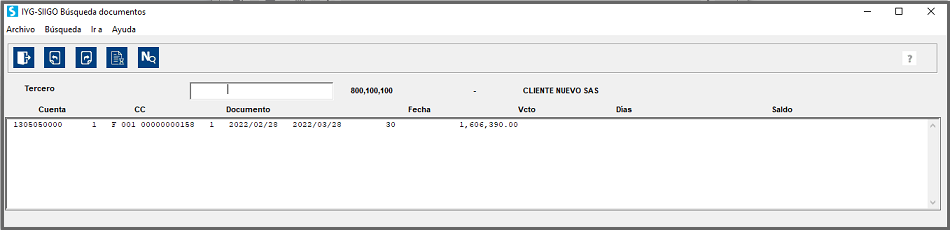
Importante: al seleccionar un tercero-cliente, el sistema mostrará todas las facturas de venta pendientes de recaudar, al seleccionar un proveedor el sistema mostrará todas las compras pendientes por pagar.
- Valor: el programa por defecto te trae el valor del documento escogido, pero puedes digitar uno diferente en caso de que el valor del cheque sea por ejemplo un abono.
- Observaciones: es un campo informativo y lo utilizas para digitar algún comentario sobre el cheque posfechado, la cual verás reflejada en el flujo de efectivo.
- Estado: la marcación del campo Activo, ocasionará que el cheque posfechado sea relacionado en el informe de Flujo de Caja, Cancelado es únicamente a nivel informativo y este estado se reflejará en el informe del histórico de cheques posfechados.
2. Impresión histórico de cheques posfechados
Este listado te presenta toda la información de los cheques posfechados que fueron ingresados al módulo de Tesorería en un período determinado.
La ruta para impresión del histórico de cheques posfechados es: Tesorería – Flujo de caja – Impresión histórico de cheques posfechados.
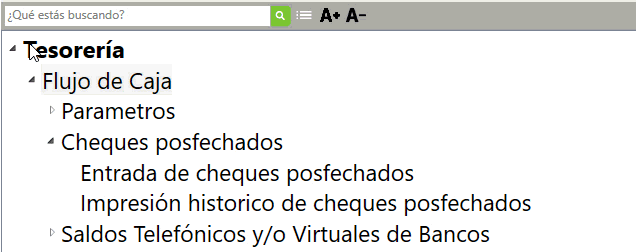
Al momento de ingresar a esta opción, el sistema te despliega la siguiente ventana:
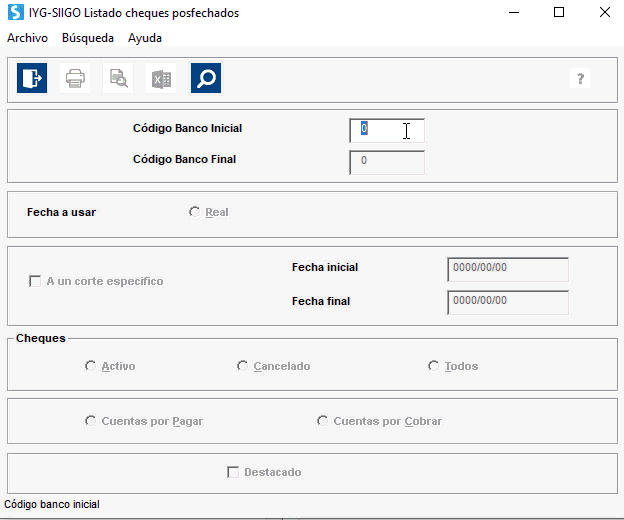
Para obtener este informe es necesario seleccionar:
- Rango de bancos: puedes digitar los códigos o con F2 o el ícono
 se buscan los bancos creados con anterioridad.
se buscan los bancos creados con anterioridad. - Fecha a usar: Real, el sistema automáticamente lo toma.
- A un corte Especifico: al seleccionar esta opción el sistema coloca en fecha inicial el 01/ene del año que estemos trabajando y fecha final nos da la opción de digitarlo.
- Rango de fechas de los cheques ingresados: esta opción es para seleccionar si necesitas una fecha específica del informe, la cual te deja digitar las dos opciones, fecha inicial y fecha final.
- Cheques: activos, cancelados o todos.
- Por cobrar o Por pagar: seleccionas el que corresponda.
Este informe lo puedes imprimir, ver por vista preliminar o enviar a Excel:
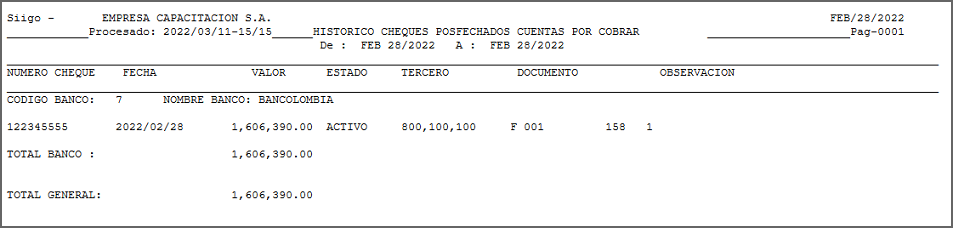






2 comentarios en “Flujo de caja – Entrada de cheques posfechados”
Buenos días, mi nombre es Sandra Zapata Mejia de C.I. Almaseg S.A. Les pregunto, como en los cheques posfechados se puede relacionar mas de una factura de un cliente, solamente me deja elegir una y hay clientes que tienen mas de una factura que relacionan a este tipo de cheque. Gracias por la respuesta.
Hola Sandra, efectivamente en los cheques posfechados, el sistema por cada número de cheque solo reconoce una factura y por ahora no se podría modificar. Una opción que algunas empresas utilizan es agregarle un número al final por cada nueva factura del mismo cheque para tenerlas todas.